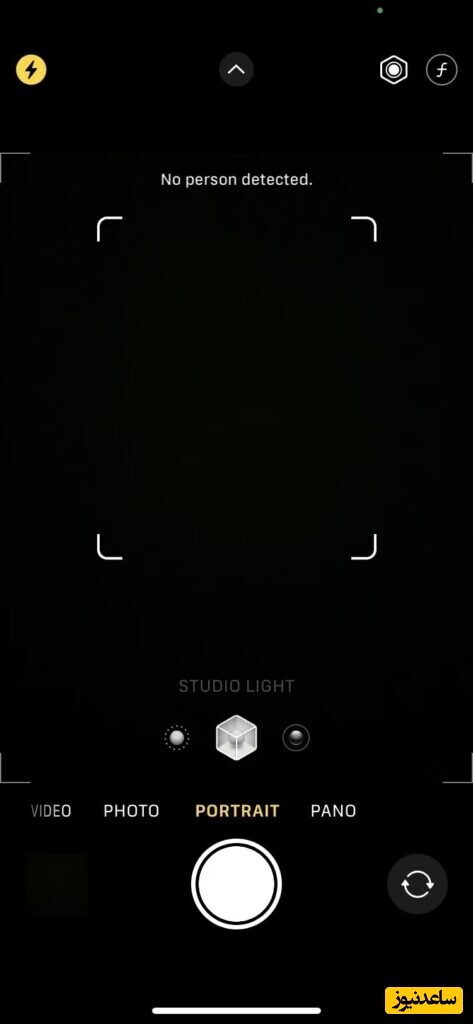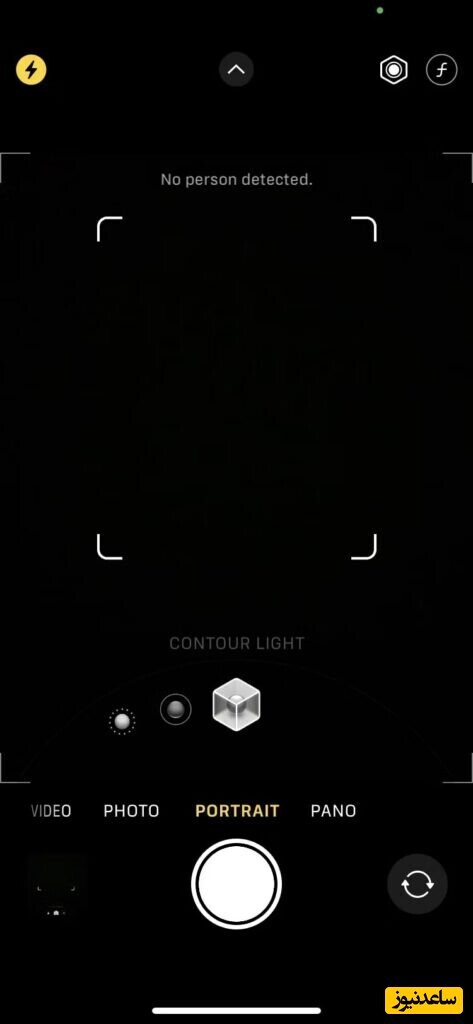به گزارش سرویس علم و فناوری ساعدنیوز، باید اعتراف کنیم گوشیهای آیفون در زمینه تصویربرداری توانستهاند نظر کاربران زیادی را به خود جلب کنند. کاربران گوشیهای آیفون یا سایر افرادی که گوشیهای اندروید دارند، بر این باورند که آیفون در زمینه تصویربرداری توانسته عملکرد بهتری از خود نشان دهد و به همین علت در سال، شاهد کوچ تعداد زیادی از کاربران اندروید به پلتفرم iOS هستیم، اما آیا کاربران آیفون به خوبی با قابلیتها و تنظیمات دوربین آیفون آشنایی دارند؟ در این مطلب قصد داریم با آموزش تنظیمات دوربین آیفون در کنار شما باشیم. با ما همراه باشید.
یکی از عناصر و قابلیتهای دوربین آیفون برای کاربران، بخش Photo است که به صورت پیشفرض در دسترس قرار دارد. زمانی که دوربین آیفون را بازگشایی کنید، این گزینه را برای تصویربرداری مشاهده خواهید کرد. کلیه تصاویری که با دوربین آیفون ثبت میکنید، با همین بخش Photo به ثبت رسیدهاند. در این میان، ترفندهای زیادی وجود دارد که ممکن است از آنها خبر نداشته باشید. پیش از عکسبرداری میتوانید نسبت دوربین را تغییر دهید. برای انجام این کار باید مراحل زیر را به ترتیب دنبال کنید:
ابتدا باید روی پیکان موجود در قسمت بالای صفحه ضربه بزنید.
آیکونی را که نشاندهنده 4:3 یا همان نسبت ابعاد پیشفرض است، انتخاب کنید.
در ادامه باید هر یک از نسبتهای ابعاد مورد نظرتان که قصد دارید از آن برای تصویربرداری استفاده کنید، انتخاب نمایید.
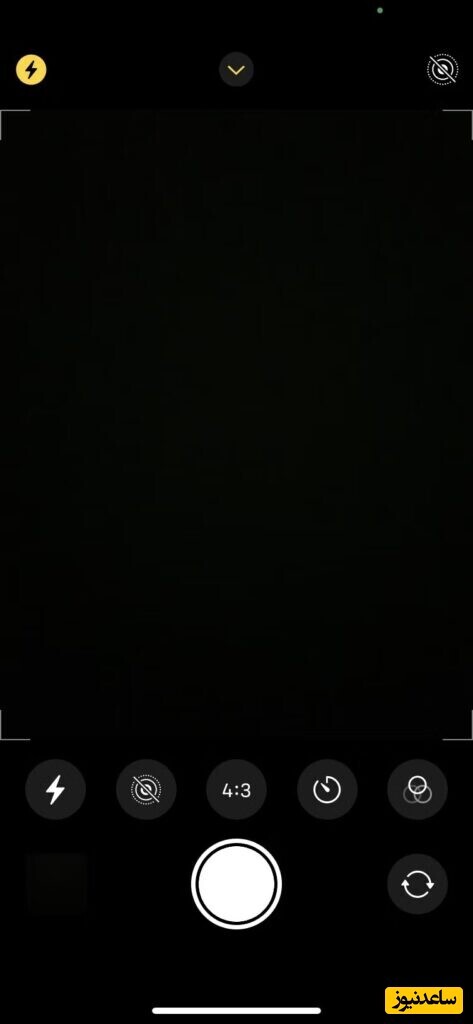
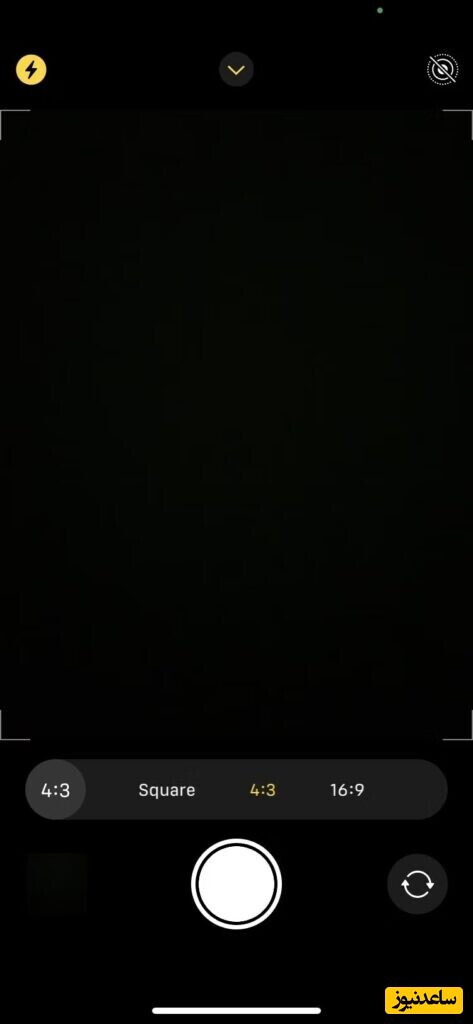
حالت دوربین (Photo) فقط برای ثبت تصویر معمولی نیست. شما میتوانید در حالت عکس آیفون با ضربه زدن و نگه داشتن کلید شاتر، فیلمبرداری کنید. انگشت خود را به سمت قفل بلغزانید تا بعد از بلند کردن انگشت خود بتوانید به ضبط فیلم ادامه دهید.
حالت تصویربرداری زنده در میان کاربران آیفون به یکی از بهترین حالتهای عکسبرداری تبدیل شده است. این قابلیت به شما اجازه میدهد 1٫5 ثانیه قبل و بعد از ثبت تصویر را در اختیار داشته باشید. قابلیت Live Photos، راهکاری بدون دردسر برای زنده کردن کتابخانه عکس شما ارائه میکند. شما میتوانید تصاویر زنده را همانند عکسهای معمولی ویرایش کنید. همچنین امکان تبدیل تصاویر زنده به GIF یا عکسهای ثابت وجود دارد و حتی قابلیت استفاده از آنها به عنوان تصویر زمینه هم دور از دسترس نیست. شما میتوانید قابلیت Live Photos را با یک ضربه سریع در حالت تصویربرداری فعالسازی کنید. این مراحل برای ثبت تصاویر زنده است:
برای اطمینان از قرار گرفتن در حالت تصویربرداری، روی Photo ضربه بزنید.
روی نماد با چندین دایره و اسلاید مورب روی آن ضربه بزنید. در ادامه متوجه خواهید شد که نماد زرد رنگ شده و یک پنجره با مضمون لایو در بالای صفحه نمایش ظاهر میشود که نشاندهنده روشن شدن حالت Live Photo است.
روی شاتر ضربه بزنید تا بتوانید یک تصویر زنده ثبت کنید؛ این کار دقیقا مشابه تصویربرداری معمولی است.
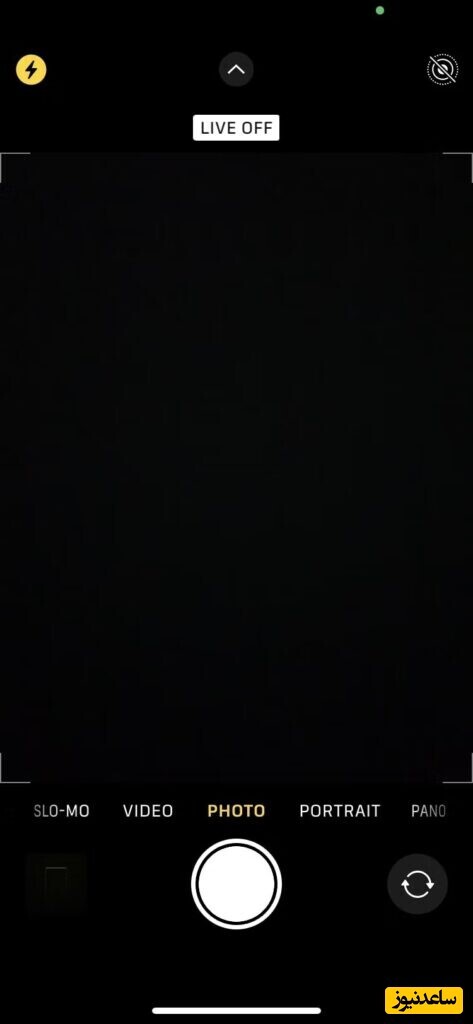
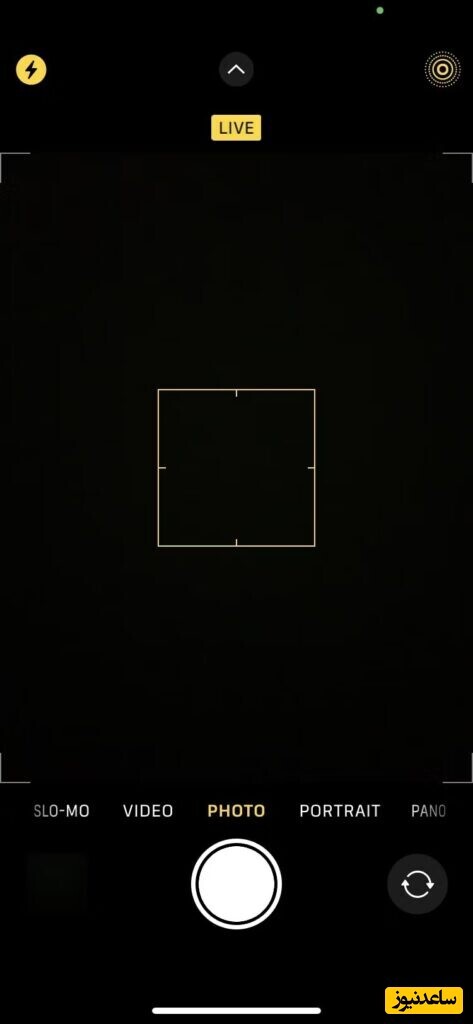
زمانی که برای گرفتن عکس وارد حالت ویدیو شوید، خواهید دید که شاتر سفید معمولی به رنگ قرمز تغییر پیدا میکند. برای شروع ضبط ویدیو، روی شاتر ضربه بزنید. همین کار را تکرار کنید تا ضبط متوقف شود. با همان روشی که در حالت دوربین فیلمبرداری انجام میدهید، میتوانید در حالت فیلمبرداری هم عکسبرداری کنید. زمانی که فیلمبرداری شروع شود، یک کلید شاتر سفید رنگ ظاهر خواهد شد. شما میتوانید با ضربه زدن روی آن، تصویربرداری را انجام دهید.
شما میتوانید انتخاب کنید قصد دارید ویدیو را با چه کیفیتی ضبط و ذخیرهسازی کنید. گوشه سمت راست قسمت بالای صفحه نمایش، خواهید دید که HD30 به صورت پیشفرض نمایش داده میشود. برای جابهجایی میان HD و 4K، روی HD ضربه زده و روی عدد کنار آن برای تغییر از 30 به 60 فریم بر ثانیه ضربه بزنید. سری آیفون 13 دارای حالت سینمایی برای گرفتن ویدیوهای باکیفیت بوده که رقیب قابلیت فیلمبرداری معمولی شناخته میشوند.


برای استفاده از حالت پرتره باید انگشت خود را در حالت پیشفرض به سمت راست کشیده و دوربین خود را روی سوژه فوکوس کنید. شما متوجه خواهید شد که در حالت فوکوس روی سوژه، وضوح بیشتر است، اما پسزمینه تار خواهد شد؛ این حالت به عنوان اثر عمق میدان شناخته میشود.
حالت پرتره فقط زمانی کار میکند که سوژه شما در فاصله مناسب از دوربین قرار داشته باشد. در صورتی که سوژه در فوکوس قرار نداشته باشد، یک مربع سفید ظاهر شده و به شما گفته میشود نزدیکتر یا دورتر شوید. پس از انجام کار، یک مربع زرد رنگ نمایش داده شده که نشان میدهد هم اکنون میتواند عکس پرتره را ثبت کنید. این حالت برای آیفون 7 پلاس، آیفون 8 پلاس، سری آیفون ایکس و تمام آیفونهایی که پس از آن عرضه میشوند، در دسترس قرار دارد.